- Jak naprawić Samsung Galaxy S6, który nie włącza się po aktualizacji oprogramowania układowego [Instrukcja rozwiązywania problemów]
- Przeczytaj i zrozum, dlaczego wysokiej klasy smartfon, taki jak #Samsung Galaxy S6 (# GalaxyS6) nagle wyłączył się i nie chce się włączyć po aktualizacji. Dowiedz się również, jak rozwiązywać problemy z urządzeniem, gdy wystąpi ten problem.
Co zrobić, gdy Galaxy S6 nie chce się włączyć
Kroki rozwiązywania problemów z Galaxy S6:
- Naciśnij i przytrzymaj jednocześnie klawisze zmniejszania głośności i zasilania przez 15 sekund
- Naładuj telefon i wykonaj pierwszy krok
- Spróbuj uruchomić go w trybie awaryjnym
- Próba uruchomienia w trybie odzyskiwania

Aktualizacje oprogramowania układowego są ważne, ale niektórzy właściciele żałują, że nie przybędą, zwłaszcza jeśli ich urządzenie działa przed aktualizacją.
Wynika to z faktu, że aktualizacje mogą powodować nieprawidłowe działanie urządzeń po ich zainstalowaniu. Otrzymaliśmy sporo skarg od naszych czytelników, którzy napotkali problemy po aktualizacji swoich urządzeń.
W tym poście zajmę się problemem z Samsungiem Galaxy S6, który podobno nie chce się włączyć po jego aktualizacji. Brak możliwości włączenia jest jednym z najczęstszych problemów napotykanych przez wielu użytkowników Androida.
Tak więc, jeśli jesteś jednym z właścicieli tego urządzenia, który niedawno zaktualizował oprogramowanie układowe i jest obecnie związany z tym problemem, czytaj dalej, aby dowiedzieć się więcej na ten temat i dowiedzieć się, jak rozwiązać problem z telefonem.
Ale zanim przejdziemy do rozwiązywania problemów, jeśli masz inne problemy z urządzeniem, zajrzyj na naszą stronę rozwiązywania problemów z Galaxy S6, ponieważ rozwiązaliśmy już setki problemów, odkąd zaczęliśmy go obsługiwać.
Spróbuj znaleźć problemy podobne do twojego i skorzystaj z sugerowanych przez nas rozwiązań. Jeśli nie działają one dla Ciebie lub potrzebujesz dalszej pomocy, napisz do nas wiadomość w dowolnym momencie, a my pomożemy Ci znaleźć rozwiązanie. Wystarczy wypełnić ten formularz i nacisnąć Prześlij.
Celem tego rozwiązania problemu jest ustalenie, na czym polega problem, co go spowodowało i jak go naprawić. Musimy zastosować dedukcyjną procedurę rozwiązywania problemów, aby móc wskazać, co poszło nie tak z telefonem. Wykonaj poniższe czynności, aby rozpocząć…
Krok 1: Naciśnij i przytrzymaj jednocześnie klawisze zmniejszania głośności i zasilania przez 15 sekund
Nazywa się to miękkim resetowaniem lub wymuszonym ponownym uruchomieniem. Wyklucza to możliwość, że problem jest spowodowany awarią systemu, która spowodowała zawieszenie telefonu lub brak odpowiedzi. Jest to równoważne z niesławną procedurą wyciągania baterii, którą zna wielu z nas, którzy posiadali urządzenia z wymiennymi bateriami. Chociaż nie usuwamy baterii, wykonując tę procedurę, telefon wykona symulację odłączenia baterii i zakładając, że problem jest tak niewielki, a jeśli nadal ma wystarczającą ilość baterii, powinien zrestartować się normalnie. W tym momencie problem mógł już zostać rozwiązany.
Jeśli jednak telefon nie zareaguje, spróbuj zrobić to jeszcze raz i upewnij się, że robisz to dobrze. Jeśli nadal nie włącza się, nadszedł czas, aby przejść do następnego kroku.
Krok 2: Naładuj telefon i wykonaj pierwszy krok
Musimy upewnić się, że telefon ma wystarczające ładowanie, aby zasilić sprzęt, ale ponadto staramy się sprawdzić, czy urządzenie faktycznie ładuje. Zwykle telefon wyświetli ikonę ładowania na ekranie, gdy wykryje przepływ prądu elektrycznego przez jego obwody i zaświeci się wskaźnik LED. Nawet jeśli tylko jeden z tych znaków pokazuje, to dobrze; oznacza to, że telefon faktycznie się ładuje. W takim przypadku spróbuj ponownie wykonać procedurę wymuszonego ponownego uruchomienia, aby sprawdzić, czy możesz tym razem włączyć telefon.
Jeśli jednak urządzenie nie ładuje się ani nie wyświetla znaków ładowania, pozostaw je podłączone na 10 minut, ale upewnij się, że się nie nagrzewa. Telefon nagrzewa się nieco podczas ładowania, ale jeśli się nagrzeje, odłącz ładowarkę i w tym momencie zabierz telefon do sklepu i poproś o pomoc technika.
Z drugiej strony, jeśli urządzenie ładuje się dobrze, ale nadal nie chce się włączyć, przejdź do następnego kroku.
Krok 3: Spróbuj uruchomić go w trybie awaryjnym
Próba uruchomienia telefonu w trybie awaryjnym oznacza uruchomienie urządzenia w stanie diagnostycznym, co powoduje wyłączenie wszystkich aplikacji innych firm. Możliwe, że przyczyną problemu jest jedna lub kilka aplikacji. Musimy wykluczyć tę możliwość, szczególnie jeśli telefon ładuje się dobrze. Oto jak uruchomić telefon w trybie awaryjnym…
- Naciśnij i przytrzymaj klawisze zmniejszania głośności i zasilania przez 20 do 30 sekund.
- Gdy zobaczysz logo Samsung, natychmiast zwolnij klawisz zasilania, ale nadal naciskaj klawisz zmniejszania głośności.
- Telefon powinien nadal się uruchamiać i pojawi się monit o odblokowanie telefonu w zwykły sposób.
- Dowiesz się, czy telefon pomyślnie uruchomił się w trybie awaryjnym, jeśli w lewym dolnym rogu ekranu wyświetlony zostanie tekst „Tryb awaryjny”.
Jeśli telefon pomyślnie uruchomił się w tym trybie, oznacza to, że pobrane aplikacje mają związek z tym problemem. Spróbuj zapamiętać, czy zainstalowałeś nowe aplikacje przed wystąpieniem problemu, ponieważ jeśli tak, spróbuj wyczyścić pamięć podręczną i dane tych aplikacji lub po prostu odinstaluj je, aby sprawdzić, czy to rozwiąże problem. Wyczyszczenie pamięci podręcznej i danych spowoduje zresetowanie każdej aplikacji, a odinstalowanie spowoduje usunięcie danych i innych usług, z których korzystają.
Oto jak wyczyścić pamięć podręczną aplikacji i dane…
- Na dowolnym ekranie głównym dotknij Aplikacje.
- Stuknij Ustawienia.
- Przewiń do „APLIKACJE”, a następnie dotknij Menedżer aplikacji.
- Przesuń w prawo do ekranu WSZYSTKIE.
- Przewiń i podejrzany.
- Stuknij Wyczyść pamięć podręczną.
- Stuknij przycisk Wyczyść dane, a następnie OK.
Po wyczyszczeniu pamięci podręcznej i danych podejrzanych aplikacji spróbuj ponownie uruchomić telefon normalnie, a jeśli urządzenie nadal nie chce się uruchomić, uruchom go ponownie w trybie awaryjnym, wykonaj kopię zapasową plików i danych i zresetuj go.
- Na ekranie głównym dotknij ikony Aplikacje.
- Znajdź i stuknij ikonę Ustawienia.
- W sekcji „Osobiste” znajdź i stuknij Utwórz kopię zapasową i zresetuj.
- Stuknij Ustawienia fabryczne.
- Dotknij Resetuj urządzenie, aby kontynuować resetowanie.
- W zależności od zastosowanej blokady bezpieczeństwa wprowadź kod PIN lub hasło.
- Stuknij Kontynuuj.
- Kliknij Usuń wszystko, aby potwierdzić działanie.
Krok 4: Spróbuj uruchomić komputer w trybie odzyskiwania
Jeśli telefon nie uruchomił się w trybie awaryjnym, spróbuj uruchomić komputer w trybie odzyskiwania. Wszystkie komponenty zostaną włączone, ale interfejs Androida nie zostanie załadowany. Dlatego jeśli problem dotyczy oprogramowania układowego, istnieje duża szansa, że uruchomi się on podczas odzyskiwania, a jeśli się powiedzie, spróbuj wyczyścić partycję pamięci podręcznej. Oto jak…
- Wyłącz urządzenie.
- Naciśnij i przytrzymaj jednocześnie następujące trzy przyciski: Klawisz zwiększania głośności, klawisz strony domowej i klawisz zasilania.
- Kiedy telefon wibruje, zwolnij klawisz zasilania, ale nadal naciśnij i przytrzymaj klawisz zwiększania głośności i klawisz strony domowej.
- Gdy pojawi się ekran odzyskiwania systemu Android, zwolnij klawisze zwiększania głośności i Home.
- Naciśnij klawisz zmniejszania głośności, aby podświetlić „wyczyść partycję pamięci podręcznej”.
- Naciśnij klawisz zasilania, aby wybrać.
- Po zakończeniu partycji czyszczenia pamięci podręcznej podświetlone zostanie „Uruchom ponownie system teraz”.
- Naciśnij klawisz zasilania, aby ponownie uruchomić urządzenie.
Zakładając, że telefon pomyślnie uruchomił się w trybie odzyskiwania, ale wyczyszczenie partycji pamięci podręcznej nie rozwiązało problemu, a następnie spróbuj zresetować urządzenie.
- Wyłącz Samsung Galaxy S6 Edge.
- Naciśnij i przytrzymaj jednocześnie klawisze zwiększania głośności, domu i zasilania.
- Po włączeniu urządzenia i wyświetleniu logo „Power on logo” zwolnij wszystkie klawisze, a na ekranie pojawi się ikona Androida.
- Poczekaj, aż ekran odzyskiwania systemu Android pojawi się po około 30 sekundach.
- Za pomocą klawisza zmniejszania głośności podświetl opcję „wyczyść dane / przywróć ustawienia fabryczne” i naciśnij klawisz zasilania, aby ją wybrać.
- Naciśnij ponownie przycisk zmniejszania głośności, aż zostanie podświetlona opcja „Tak - usuń wszystkie dane użytkownika”, a następnie naciśnij przycisk zasilania, aby ją wybrać.
- Po zakończeniu resetowania podświetl „Uruchom ponownie system teraz” i naciśnij klawisz zasilania, aby ponownie uruchomić telefon.
Jeśli wszystkie te procedury się nie powiodły, nadszedł czas, aby wysłać telefon do sklepu, aby technik mógł to sprawdzić.
POŁĄCZ SIĘ Z NAMI
Jesteśmy zawsze otwarci na Twoje problemy, pytania i sugestie, więc skontaktuj się z nami, wypełniając ten formularz. Obsługujemy wszystkie dostępne urządzenia z Androidem i poważnie podchodzimy do tego, co robimy. To bezpłatna usługa, którą oferujemy i nie obciążymy Cię za nią ani grosza. Pamiętaj jednak, że codziennie otrzymujemy setki e-maili i nie jesteśmy w stanie odpowiedzieć na każdy z nich. Zapewniamy jednak, że czytamy każdą otrzymaną wiadomość. Dla tych, którym pomogliśmy, prosimy o rozpowszechnianie informacji, dzieląc się naszymi postami ze znajomymi lub po prostu lubiąc naszą stronę na Facebooku i Google+ lub obserwuj nas na Twitterze.

![Jak udostępnić hasło WiFi z komputera Mac na iPhone'a [Poradniki]](https://cdn.gruntle.org/files/4874/4874-min.jpg)

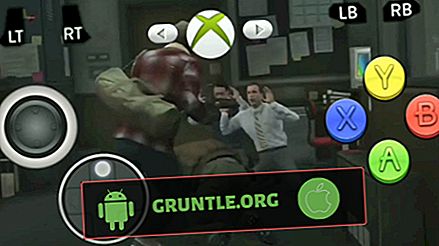




![Jak naprawić błąd Galaxy Note 8 „Karta SIM nie została włożona” [przewodnik rozwiązywania problemów]](https://cdn.gruntle.org/files/979/979-min.jpg)